
Onder die slimfone van die beroemde vervaardiger Lenovo is daar baie interessante modelle wat, ondanks die ouderdom wat redelik respekvol is vir die moderne wêreld van Android-toestelle, gereeld hul funksies verrig en 'n uitstekende oplossing is vir gebruikers wat onbetwisbaar is. Een van hierdie opsies is die S660-model, of liewer, die sagteware-deel van die toestel, die opdatering van die OS-weergawe, herstel van die funksionering en die bekendstelling van nuwe funksies in die slimfoon met behulp van firmware, en ons sal hierdie artikel bespreek.
Lenovo S660 is 'n middelvlak-toestel ten tyde van die vrystelling daarvan, gebou op die MTK-hardeware-platform. Tegniese eienskappe stel die toestel in staat om aan die basiese vereistes vir 'n moderne slimfoon te voldoen, en die sagteware-deel word maklik verander en heeltemal vervang met behulp van standaard en alom bekende sagteware-instrumente in sekere kringe. Die moontlikhede vir die vervanging van die Lenovo S660-stelselsagteware is taamlik uiteenlopend, en met die noukeurige uitvoering van instruksies kan dit onafhanklik deur enige gebruiker van die toestel geïmplementeer word.
Elke ingryping in die sagteware van die slimfoon, insluitend die onderstaande aanwysings, word op eie risiko uitgevoer! Die administrasie van lumpics.ru en die skrywer van die materiaal is nie aanspreeklik vir die toestelle wat onbruikbaar is as gevolg van die handelinge van die gebruiker nie!
Voorbereidende operasies
Om die Android-installasieprosedure in die Lenovo S660 nie veel tyd in beslag te neem nie, gaan sonder foute en bring programmaties 'n daadwerklike verbetering in die smartphone, is die gebruiker wat die toestel gaan opgradeer, verskillende voorbereidingsstappe nodig.

Bestuurder
Die eerste ding wat u moet oppas om in te gryp in die sagtewaregedeelte van enige Android-toestel, is die toerusting van die rekenaarstelsel wat as 'n firmware-instrument gebruik word, met komponente om die slimfoon en hulpprogramme, dit wil sê gespesialiseerde drywers, saam te stel.
Kyk ook: Installeer drywers vir Android-firmware

Wat die installering van drywers vir die Lenovo S660 betref, behoort daar geen probleme te wees nie. U benodig twee pakkette wat hier afgelaai kan word:
Laai drywers vir die firmware van die Lenovo S660-slimfoon af
- Na die uitpak LenovoUsbDriver.rar ontvang die gebruiker 'n outo-installeerder van drywers vir die uitgebreide modus om met die toestel te werk,

wat u moet uitvoer.

Gaan dan voort volgens die instruksies van die installeerder.
- Die tweede afgelaaide argief bevat komponente vir verskillende weergawes van Windows "Preloader VCOM Driver", wat gebruik word om 'n rekenaar en 'n slimfoon te koppel, wat in 'n gespesialiseerde modus is, wat ontwerp is om die geheuegebiede van die toestel te oorskryf.

Hierdie drywer moet handmatig geïnstalleer word volgens die instruksies:
Lees meer: Installeer VCOM-drywers vir Mediatek-toestelle
- Nadat u die drywers geïnstalleer het, moet u die korrektheid van die definisie van Lenovo S660 deur die bestuurstelsel in verskillende modusse kontroleer. Dit sal die faktor van ontbrekende of verkeerd geïnstalleerde komponente in die geval van onvoorsiene situasies tydens prosesse met die installering van Android, uitskakel.

open die Toestelbestuurder, verbind ons die toestel in die toestande wat hieronder beskryf word en let op die toestelle wat in die stelsel omskryf is. Nadat die drywers korrek geïnstalleer is, moet die prentjie ooreenstem met die voorgestelde skermkiekies.
- Bel aan "Ontfouting deur USB":

Om hierdie modus in te skakel, moet u die volgende stap volg: "Instellings" - "Oor telefoon" - Weergawe-inligting - 5 klikke op die artikel Bou nommer.

volgende: "Instellings" - "Vir ontwikkelaars" - om 'n merk in die merkblokkie te plaas USB-ontfouting - bevestiging van voornemens om die modus te gebruik in die verskyn-venster.
- Die toestel is in modus "Laai". Om die Android-installasiemodus te betree, moet u die S660 heeltemal afskakel en die USB-kabel aan die toestel koppel. Vir 'n kort tydjie in Toestelbestuurder tussen die COM-poorte moet vertoon word "Mediatek Preloader USB VCOM-poort (Android)". Na 'n paar sekondes verdwyn die toestel uit die lys wat vertoon word "Bestuurder"is 'n normale voorkoms.


- Bel aan "Ontfouting deur USB":


Wortelregte
Om 'n volledige rugsteun van die stelsel te maak voordat u die bedryfstelsel weer installeer, het u Superuser-regte nodig om u werklike bewerkings met die stelselsagteware van enige Android-toestel uit te voer, en die belangrikste van alles. Die verkryging van wortelregte op Lenovo S660 is redelik eenvoudig as u die Kingo Root-instrument gebruik.
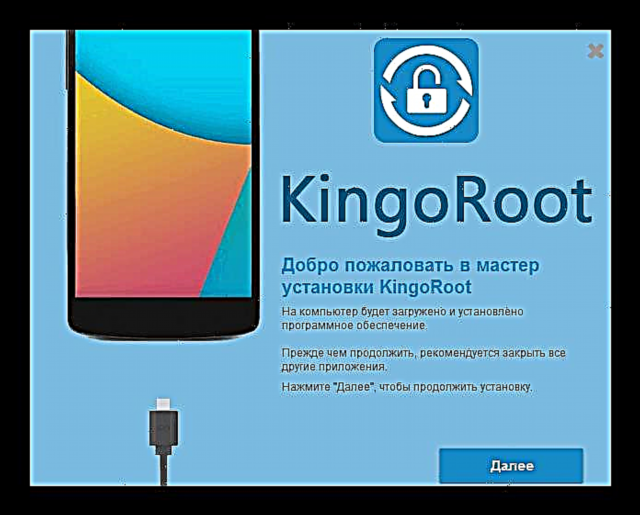
- Laai die nuutste weergawe van die instrument af van die oorsigartikel op ons webwerf en installeer die toepassing.
- Ons volg die instruksies van die les:
Les: Hoe om Kingo Root te gebruik
- Roete op Lenovo S660 ontvang!
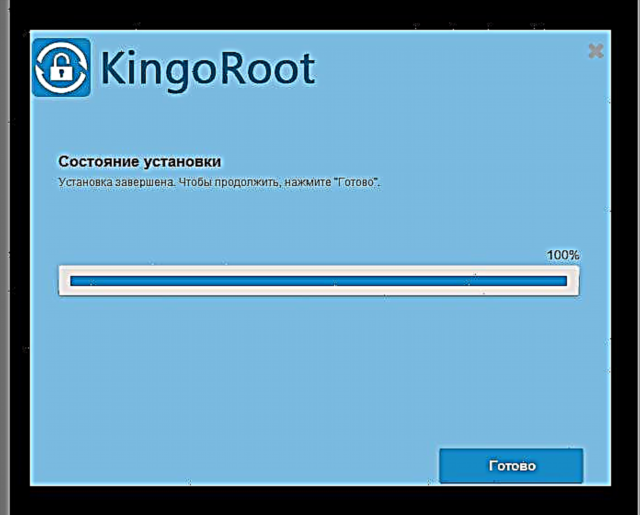

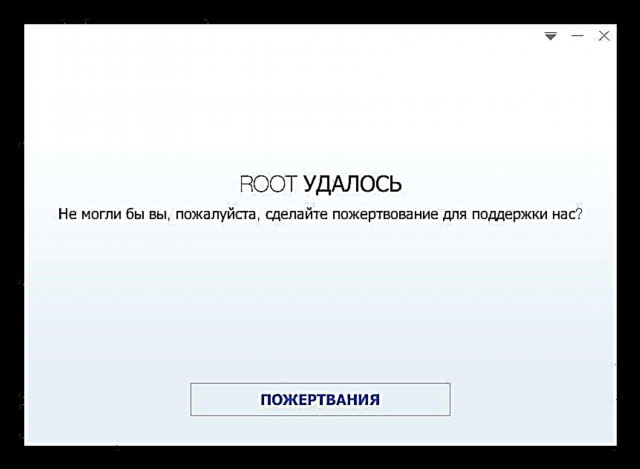
Friends
As u die slimfoon op byna enige manier laat flits, moet u alle gebruikersdata uit die geheue uitvee, en voordat u met die installering van Android begin, moet u 'n rugsteunkopie maak van alles wat belangrik is. Om inligting te stoor, word een of meer van die metodes wat in die materiaal beskryf word, gebruik:
Lees meer: Hoe om Android-toestelle te rugsteun voor firmware
Skakel slegs oor na die gepeuter van die geheue van die toestel as u 100% seker is dat alle belangrike inligting gerugsteun word!
Benewens persoonlike inligting, lei firmwareprosedures in sommige gevalle tot 'n baie belangrike afdeling, wat inligting bevat wat nodig is vir die werking van draadlose netwerke - "NVRAM". As u hierdie geheuegebied stort, kan u die verlore IMEI en ander data maklik herstel indien nodig. In metodes nr. 3-4 van die Lenovo S660-firmware wat hieronder voorgestel word, word in 'n aparte paragraaf beskryf hoe u 'n partisie moet rugsteun voordat u die geheue van die toestel oorskryf.
Voeg
Tegniese eienskappe van Lenovo S660 stel u in staat om verskillende weergawes van Android op u slimfoon, insluitend die huidige, te installeer. Om die nuutste funksies op die telefoon te bring, moet u gebruik maak van nie-amptelike gewysigde besturingsprogramme, maar eers moet u dit opdateer, en dit is beter om die nuutste amptelike weergawe van die stelsel “skoon” te installeer. Wat ook al die gewenste resultaat is, dit wil sê, die weergawe van Android, dit word aanbeveel om stap vir stap te gaan, om die installering van die bedryfstelsel op elke manier uit te voer en die manipulasies te voltooi wanneer u die gewenste / nodige stelselsagteware op die betrokke toestel verkry.

Metode 1: Lenovo MOTO Smart Assistant
Om die sagtewaregedeelte van Lenovo S660 te manipuleer, het die vervaardiger 'n gespesialiseerde program genaamd Lenovo MOTO SmartAssistant geskep. U kan die verspreidingskit aflaai van die amptelike webwerf van die ontwikkelaar in die afdeling tegniese ondersteuning:
Laai MOTO Smart Assistant vir Lenovo S660 Smartphone af
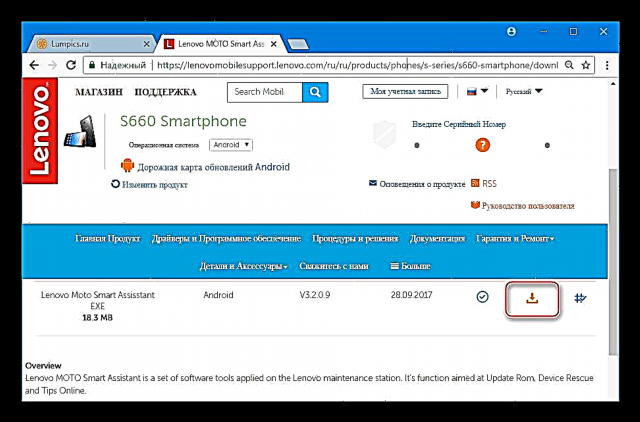
Die onderstaande metode is geskik vir die opdatering van die amptelike Android-weergawe, as die opdatering om een of ander rede nie deur OTA uitgevoer is nie.
- Installeer Smart Assistant deur die installeerder te laat loop

en sy instruksies te volg. - Ons begin die instrument en verbind die S660 met die geaktiveerde modus USB-ontfouting na rekenaar.
- Nadat u die toestel in die program bepaal het,

gaan na die oortjie "Flash". - Smart Assistant sal outomaties kyk vir opdaterings vir die stelsel, en as dit op die bediener teenwoordig is, sal dit 'n kennisgewing uitreik.

- Klik met die linkermuisknop op die afbeelding van die pyltjie na onder die waarde van die opdateringsvolume. Hierdie aksie laai die nodige lêers af om na die geheue van die toestel op die rekenaarskyf oor te dra.
- As die aflaai voltooi is, word die knoppie aktief "Werk"kliek daarop.
- Ons reageer op 'n waarskuwingsherinnering van die stelsel oor die noodsaaklikheid om belangrike data vanaf die toestel te rugsteun in die verskyn-venster met 'n knoppie. "Gaan voort".
- Verdere prosesse word in outomatiese modus uitgevoer en gaan gepaard met 'n herbegin van die slimfoon, waarna die bedryfstelsel opgedateer sal word,

soos bevestig deur 'n tjek in die Smart Assistant.



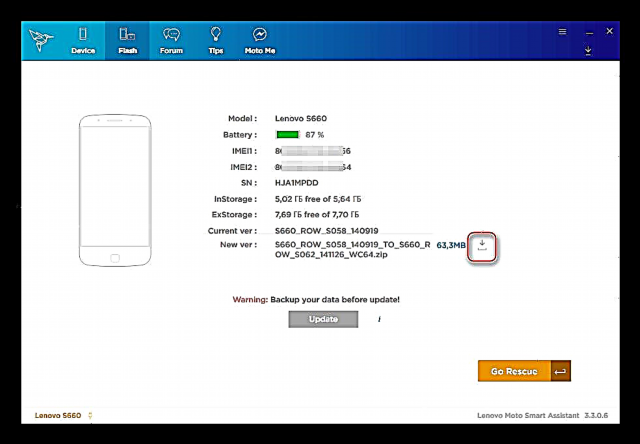
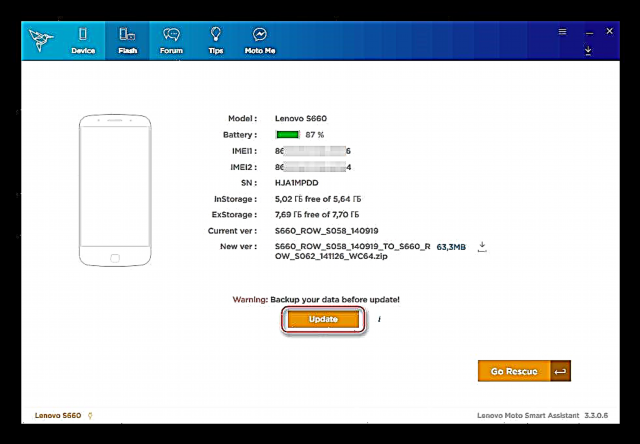


Metode 2: Omgewings vir herstel van fabrieke
'N Ander metode wat as amptelik beskou word, is om die funksies van die fabrieksherstelomgewing te gebruik om stelselsagteware te installeer. Met hierdie metode kan u nie net die amptelike Android opdateer nie, maar ook die bedryfstelsel op die toestel weer installeer.
Kyk ook: Hoe om Android te herstel deur herstel

Die pakket met die amptelike bedryfstelsel van die nuutste weergawe vir die betrokke model, bedoel vir installasie deur middel van native herstel, is beskikbaar om af te laai op die skakel:
Laai die firmware van Lenovo S660 af vir installasie deur fabrieksherstel
- Kopieer lêer update.zip na 'n geheuekaart wat op die toestel geïnstalleer is.
- Ons begin die toestel in die herstelomgewingmodus. Om dit te doen:
- Skakel die toestel heeltemal uit en druk gelyktydig op die sleutels "Blokkering" + "Deel +",

wat sal lei tot 'n vertoon van die opstartmodus-menu van drie items: "Recovery", "Fastboot", "Normale".
- Kies met die sleutel "Deel +" punt "Herstelmodus" en bevestig die behoefte om in die herstelomgewing te begin deur te klik "Gromkost-". Na die verskyning van die "dooie Android" en die inskripsie: "GEEN SPAN", druk kortliks op die knoppie "Power", wat sal lei tot die verskyning van items vir die herstel van die menu's op die skerm.

- Skakel die toestel heeltemal uit en druk gelyktydig op die sleutels "Blokkering" + "Deel +",
- Om die stelsel volledig te herinstalleer, moet u sommige dele van die geheue formateer. Kies met die sleutel "Gromkost-" 'n item wat die geheue van die slimfoon skoonmaak van die data daarin - "vee data uit / fabrieksinstel". Bevestig die funksieseleksie deur op "Deel +".

Verder stem ons in om inligting van die telefoon te verwyder deur te kies "Ja - vee alle gebruikersdata uit", dan wag ons vir die voltooiing van die prosedure - inskripsies "Data vee voltooi".
- Installeer Android deur eers te kies "pas opdatering van sdcard toe",

spesifiseer dan die lêer "Update.zip" as 'n installeerbare pakket. Dan moet ons die einde van die herskryf van die geheuegebiede van Lenovo S660 verwag - die voorkoms van die inskripsie "Installeer vanaf sdcard voltooi".
- Herlaai die toestel deur 'n opdrag in die herstel te spesifiseer "herlaai stelsel nou".
- Die eerste aflaai na die opgradering sal langer duur as gewoonlik.

Voordat u die toestel met die opgedateerde Android gebruik, moet u wag totdat die verwelkomingsskerm verskyn en die aanvanklike opstelling van die toestel uitvoer.



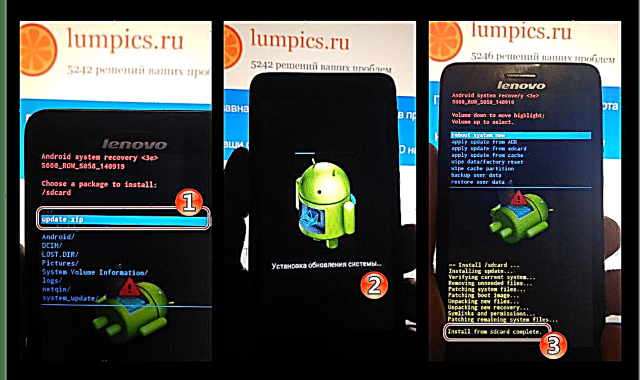

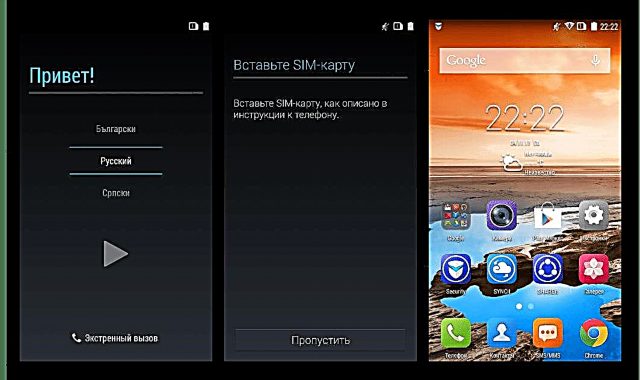
Metode 3: SP Flash Tool
Die vermoë om die universele instrument SP Flash Tool te gebruik vir die manipulering van die geheue van toestelle wat op die verwerker van die vervaardiger Mediatek vervaardig word, stel u in staat om byna enige bewerking met die Lenovo S660 uit te voer, insluitend die geïnstalleerde Android op te dateer of heeltemal te vervang met enige ander, insluitend nie-amptelike en gewysigde weergawes van die OS, sowel as die OS om slimfone wat nie programmaties in werking is nie, te herstel.

Werk saam met die program en die basiese konsepte waarvan die kennis nodig is om die onderstaande instruksies te volg, word in die volgende materiaal beskryf:
Lees meer: Firmware vir Android-toestelle gebaseer op MTK via SP FlashTool
Drie basiese bewerkings wat deur die eienaar van die betrokke toestel benodig mag word wanneer hy met stelselsagteware deur die SP Flash Tool werk - rugsteun, word hieronder beskryf. «NVRAM», amptelike firmware te installeer en gewysigde herstel te installeer. Die nuutste weergawe van die instrument tydens die skryf van hierdie materiaal word gebruik.
Laai SP Flash Tool af vir firmware vir Lenovo S660-slimfoon

As die basis vir manipulasies deur Flashstool, benodig u die amptelike Android-weergawe S062. Behalwe dat dit die laaste amptelike sagteware-aanbod vir Lenovo S660 van die vervaardiger is, word hierdie pakket gebruik om die toestel te herstel, byvoorbeeld, na onsuksesvolle eksperimente met pasgemaakte besturingsprogramme. Die argief met firmware kan by die skakel afgelaai word:
Laai die amptelike S062-firmware vir u Lenovo S660-slimfoon af
Stort NVRAM
Soos hierbo genoem, word die geheue-afdeling, genaamd «NVRAM» Dit is uiters belangrik vir die volwaardige werking van die slimfoon, en die beskikbaarheid van die rugsteunkopie daarvan is amper 'n voorvereiste om kommunikasieprobleme op te los, as dit ontstaan nadat die sagteware-gedeelte van die toestel gemanipuleer is. Om 'n gebied deur FlashTool te stort, is redelik eenvoudig, maar dit is belangrik om die instruksies noukeurig te volg.
- Laai die argief met firmware af en pak dit uit in 'n aparte gids S062.
- Maak FlashTool oop (lêerbekendstelling flash_tool.exegeleë in die programmap namens die administrateur).
- Voeg Android-prente by die program deur die verspreidingslêer oop te maak MT6582_Android_scatter.txt vanaf 'n gids met OS-beelde wat nie uitgepak is nie.
- Daar is 'n oortjie om data uit die geheue, insluitend die NVRAM-teikenafdeling, in SP FlashTool te lees "Lees terug", gaan daarna en druk op die knoppie "Voeg".
- Dubbelklik op die lyn in die operasionele veld, wat Explorer open, waarin u die ligging van die toekomstige stortingsterrein moet kies en dit 'n naam gee.
- Nadat u die pad gekies het en die datalêer benoem het "NVRAM" stel leesparameters:
- Begin geheue adres - veld "Begin adres" - waarde
0x1000000; - Die lengte van die afgetrekte geheue - veld "Duur" - waarde
0x500000.

Nadat u die leesparameters bepaal het, klik "OK".
- Begin geheue adres - veld "Begin adres" - waarde
- Skakel die slimfoon heeltemal uit, ontkoppel die USB-kabel daarvan as dit gekoppel is. pers "Lees terug".
- Ons verbind die USB-poort van die rekenaar en die microUSB-aansluiting van die Lenovo S660 met 'n kabel. Die toestel word deur die stelsel opgespoor en die dataleesproses sal outomaties begin. Dump skepping «NVRAM» eindig vinnig genoeg en eindig met die voorkoms van 'n venster wat die sukses van die operasie bevestig "Terug lees OK".
- Die voltooide afvalafdeling word gekenmerk deur 'n volume van 5 MB en is geleë op die pad wat tydens paragraaf 5 van hierdie instruksie gespesifiseer is.
- As u herstel nodig het "NVRAM" in die toekoms:
- Aktiveer FlashTool-professionele modus met behulp van die kortpad "Ctrl" + "ALT" + "V" op die sleutelbord. kies "Skryf geheue"in die spyskaart "Venster" in die program en gaan na die oortjie wat verskyn;
- Voeg by die veld "Lêerpad" rugsteunlêer ligging pad;
- Spesifiseer in die veld "Begin adres (HEX)" betekenis
0x1000000; - pers "Skryf geheue", en koppel dan die afgeskakel toestel aan die USB-poort van die rekenaar.
- Na voltooiing van die prosedure, dit wil sê die voorkoms van 'n venster "Skryf geheue OK"artikel "NVRAM" en alle inligting daarin vervat, sal herstel word.



Baie belangrike parameter! Die invoer van 'n ongeldige waarde is nie toegelaat nie!








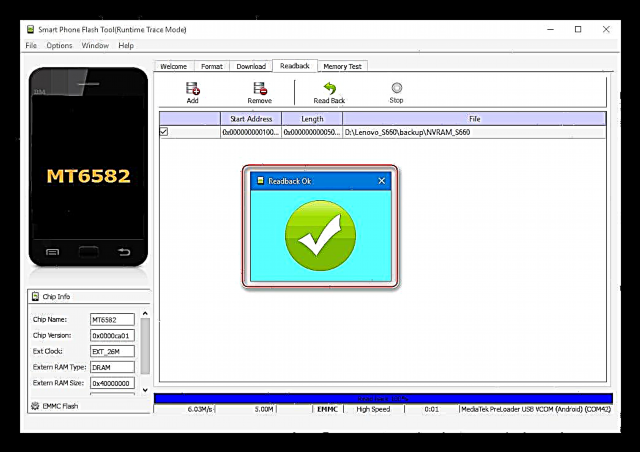

Installasie van die amptelike Android
Nadat u die voorbereidende prosedures voltooi het en al die data van die slimfoon gestoor het, kan u voortgaan met die installering van die bedryfstelsel. Oor die algemeen moet die proses nie moeilik wees nie; alle aksies is standaard.
- Skakel die slimfoon heeltemal uit en ontkoppel die kabel wat dit aan die rekenaar koppel.
- Begin die flikker en maak die strooi-lêer oop.
- Ons kies in die menu van modusse "Firmware-opgradering".
- pers "Laai" en kabel verbind die toestel met die rekenaar.
- Ons wag vir die outomatiese opsporing van die toestel deur die stelsel en dan word die beeldlêers na die geheue van die toestel oorgedra.
- Nadat die venster verskyn "Laai OK af", ontkoppel die kabel van die slimfoon en skakel die toestel aan deur die sleutel vir 'n geruime tyd in te hou "Power".
- Soos gewoonlik in sulke gevalle, "hang" die toestel 'n bietjie langer as gewoonlik aan die skermskermbeginner en demonstreer dan die Android-verwelkomingsskerm, waarvandaan die aanvanklike opstelling van die Lenovo S660 begin.
- Nadat u die hoofparameters gespesifiseer het, kan die slimfoon as gereed vir gebruik beskou word!



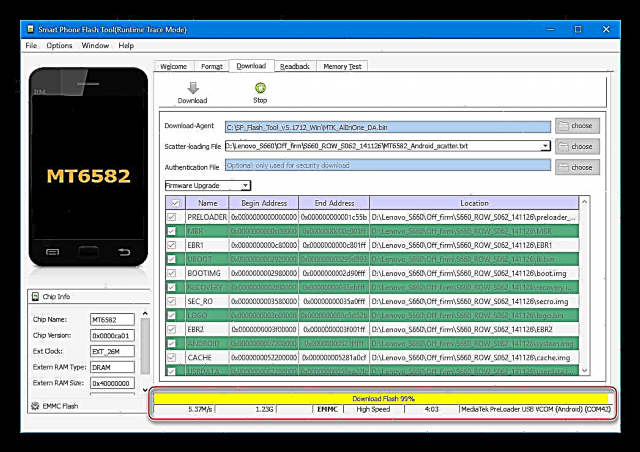



Installeer gewysigde herstel
Om nie-amptelike gewysigde besturingsprogramme te installeer en ander manipulasies uit te voer wat nie deur die vervaardiger met die betrokke toestel oorweeg word nie, is 'n spesiale instrument nodig - 'n pasgemaakte herstelomgewing.
Vir Lenovo S660 is daar verskillende weergawes van pasgemaakte herstel, en in die algemeen is die installering daarvan, sowel as die werk daarvan, nie anders nie. As aanbevole oplossing word voorgestel dat dit gebruik word PhilzTouch-herstel as die mees universele produk vir die betrokke model, met behulp van die meeste persoonlike firmware gebaseer op Android 4.2-7.0.

PhilzTouch is in wese 'n gewysigde weergawe van ClockworkMod Recovery (CWM), toegerus met 'n raakvlak en 'n verskeidenheid ekstra opsies. Laai die beeld van die omgewing af vir installasie via FlashTool in Lenovo S660 op die skakel:
Laai pasgemaakte PhilzTouch-herstel af vir Lenovo S660
Installeer van herstel is moontlik op verskillende metodes, maar die doeltreffendste is die gebruik van SP FlashTool vir hierdie operasie.Ons sal die instrument gebruik, en bykans alles wat nodig is vir die operasie is reeds op die rekenaar beskikbaar van die gebruiker wat die amptelike weergawe van die stelsel met behulp van die flasher geflits het.
- Begin Flash Tool en voeg die verspreidingslêer van die lêergids tot die toepassing toe S062.
- Ontmerk die merkblokkies wat die gedeeltes vir opname in die werkveld van die program aandui, behalwe "Herstel".
- Klik op die veld "Plek" artikel "Herstel" en dui in Explorer die pad na die ligging van die herstel-omgewing-prent aan PhilzTouch_S660.imgafgelaai vanaf die skakel hierbo.
- pers "Laai",

Ons koppel die USB-kabel aan die Lenovo S660, wat in die af-toestand is, en wag totdat die opname-afdeling voltooi is.

- Die gebruik van die aangepaste PhilzTouch-herstel word op presies dieselfde manier uitgevoer as om die fabrieksherstelomgewing te begin (sien punt 2 van die instruksies "Metode 2: fabrieksherstel" van hierdie artikel).




Metode 4: Pasgemaakte firmware
Die amptelike Android-weergawes wat die vervaardiger vir die Lenovo S660-model aanbied, word nie gekenmerk deur wye vermoëns nie en word oorlaai met voorafgeïnstalleerde toepassings. Daarbenewens is die nuutste firmware wat vir die toestel vrygestel is, gebaseer op die verlore Android KitKat, en baie modelgebruikers benodig 'n nuwer bedryfstelsel. Derde-party firmware-ontwikkelaars help om hierdie probleem op te los, omdat hulle 'n buitengewone groot aantal verskillende weergawes van aangepaste sagteware-skulpe vir die betrokke telefoon geskep het.
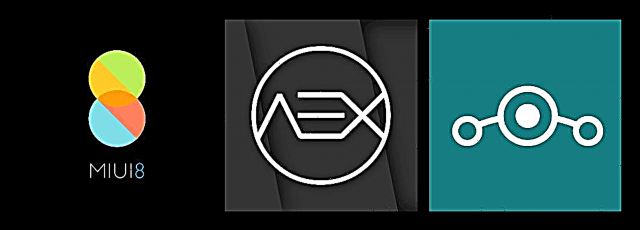
Die meeste pasgemaakte oplossings word op dieselfde manier op die toestel geïnstalleer, en hieronder is drie opsies vir hawens van verskillende romodel-spanne gebaseer op Android KitKat, Lollipop, Marshmallow, Nougat. Die korrekte installasie van 'n aangepaste informele stelsel bevat verskeie fases, waarvan die eerste - die installering van herstel - reeds deur die gebruiker gemaak is wat die instruksies vir die installering van PhilzTouch Recovery, wat hierbo voorgestel is, gevolg het.
Rugsteun deur herstel
En daar moet weer gelet word op die noodsaaklikheid om 'n rugsteun van die stelsel te maak voordat die geheue-gedeeltes van die toestel oorskryf word. Die leser wil waarskynlik vinnig oorskakel na die installering van pasgemaakte Android, maar u moet nie die vermoë om dit veilig te speel, verwaarloos nie, selfs al is die data reeds gestoor. Boonop maak die pasgemaakte omgewing rugsteun baie eenvoudig.
- Ons installeer 'n geheue kaart in die toestel en begin met PhilzTouch Recovery. Kies funksie "Rugsteun en herstel"deur twee keer op die item met dieselfde naam te tik.
- Die volgende opsie om inligting te stoor, is "Rugsteun na / berging / sdcard0". Na 'n dubbele tik op hierdie item, begin die proses om 'n rugsteunkopie op 'n geheuekaart op te neem outomaties, vergesel van 'n aanwyser wat vul en eindig met die inskripsie "Rugsteun voltooi!"


Skoonmaak van geheue
Die installering van 'n nuwe gewysigde stelsel in Lenovo S660 moet uitgevoer word in die apparaat wat voorheen voorberei is, dit wil sê, alle data is verwyder. Dit is baie moedeloos om die partisie-formateringsprosedure te verwaarloos! 'N Spesiale funksie word verskaf in PhilzTouch Recovery om die toestel skoon te maak voordat u 'n persoonlike firmware installeer.
- Aangesien die slimfoon na formatering nie in Android kan begin nie, wat dit onmoontlik sal maak om die toestel te gebruik om lêers na 'n geheuekaart oor te dra, is dit raadsaam om eers die firmware, wat veronderstel is om geïnstalleer te word, na die microSD-wortel wat in die telefoon geïnstalleer is, te kopieer.
- Ons begin met die aangepaste herstelomgewing en kies die stappe stap vir stap: "Vee en formateer opsies uit" - "Skoonmaak om 'n nuwe rom te installeer" - "Vee gebruiker- en stelseldata uit".
- Ons wag vir die einde van die skoonmaakprosedure. Wanneer die formatering voltooi is, verskyn 'n inskripsie wat die gereedheid van die slimfoon bevestig om 'n nuwe firmware te installeer, "Flits nou 'n nuwe ROM".

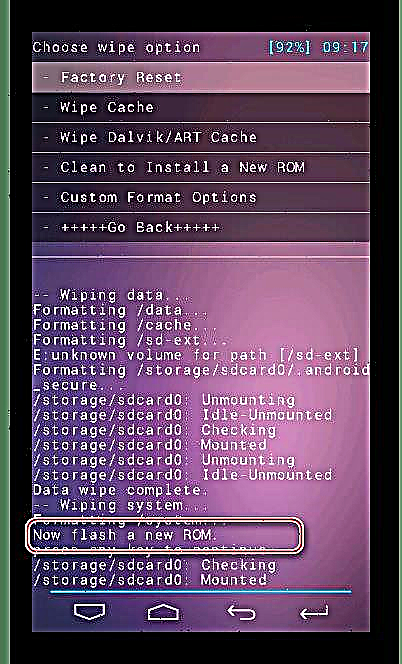
MIUI 8 (Android 4.4)
Onder die eienaars van die Lenovo S660-model is die gewysigde MIUI-firmware veral gewild. Een van die objektiewe kenmerke daarvan is 'n hoë vlak van stabiliteit, die moontlikheid van 'n wye aanpassing van die koppelvlak, toegang tot dienste wat by die Xiaomi-ekosisteem ingesluit is. Hierdie voordele vergoed vir eise op die verouderde weergawe van Android waarop die dop gebaseer is.

Kyk ook: Kies MIUI-firmware
As u besluit om oor te skakel na MIUI 8, word dit aanbeveel om stelselmoontlikhede vanaf die betroubare opdragte vir die model te gebruik. Gemeenskapslede is een van die beroemdste MIUI-firmware-ontwikkelaars, insluitend vir die betrokke toestel. "MIUI Rusland", 'N Stabiele weergawe van die OS waarvandaan u in die voorbeeld hieronder sal gebruik. Laai die pakket af vir installasie via PhilzTouch-herstel met behulp van die skakel:
Laai MIUI 8-stabiel af vir Lenovo S660-slimfoon
MIUI-ontwikkelaarsamestellings vir die model kan op die amptelike webwerf van die miui.su-span afgelaai word:
Laai MIUI 8 vir Lenovo S660-slimfoon af van die amptelike webwerf miui.su

- Ons begin met die herstel, doen 'n rugsteun en maak die partisies skoon, volgens die aanwysings hierbo.
- As die pakket wat bedoel is vir installasie nie vooraf op die geheuekaart geplaas is nie:
- Gaan na die funksie "Monteer en berging"tik dan "berg USB-berging".

- Die bogenoemde opsie stel die toestel in staat om die rekenaar te bepaal as 'n verwyderbare skyf waarop u die zip-lêer vanaf die geïnstalleerde bedryfstelsel wil kopieer.
- Klik op die voltooide lêeroordrag "Ontheg"en dan "Gaan terug" Om terug te keer na die hoofherstelmenu.

- Gaan na die funksie "Monteer en berging"tik dan "berg USB-berging".
- Kies op die PhilzTouch-hoofskerm "Installeer zip", Ens "Kies zip van / storage / sdcard0" en dubbelklik op die naam van die pakket met die firmware.
- Die installasie sal na bevestiging begin - die keuse van 'n item "Ja - installeer miuisu_v4.4.2" en eindig met 'n boodskap "Installeer vanaf sdcard comlete".
- Dit bly oor om na die hoofskerm terug te keer en die toestel weer te begin met behulp van die funksie "Herlaai stelsel nou".
- Boonop. Voordat die herwinningsomgewing weer begin met die geïnstalleerde stelsel, kan die Superuser-regte ingestel word. As die gebruik van wortelregte 'n noodsaaklikheid is, kies dan "Ja - wortel toepas ..."anders - "Nee".
- Na 'n lang inisialisering van die herinstalleerde komponente, kom ons na die welkomskerm MIUI 8, wat ons in staat sal stel om die basiese instellings van die stelsel te bepaal.
- Oor die algemeen, as u besluit om oor te skakel na 'n nie-amptelike weergawe van Android, geïnstalleer deur die bogenoemde stappe te volg, is MIUI een van die interessantste, stabiele en funksionele sagtewareprodukte vir Lenovo S660!
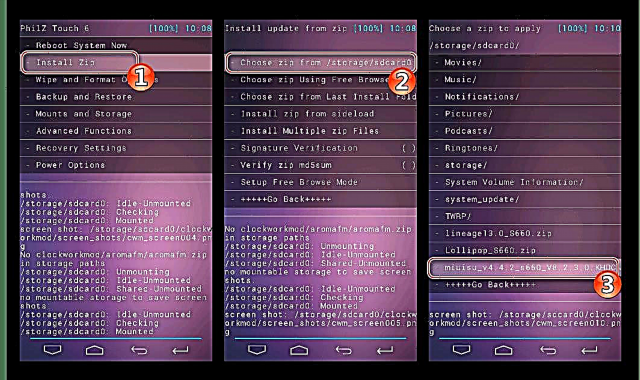




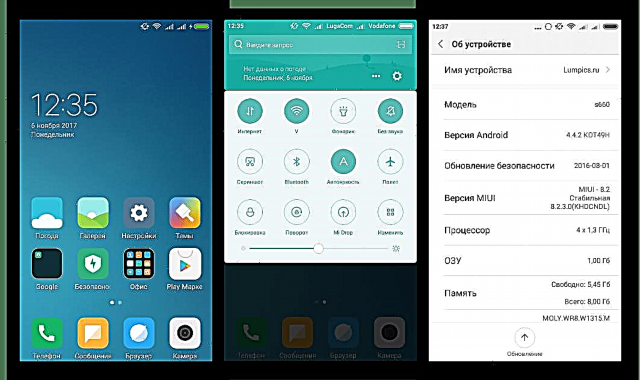
AOSP (Android 5)
Onder die oorvloed aan gewysigde informele oplossings vir ons telefoon, word die minste aantal aanbiedinge gekenmerk deur gebruikmaking van Android 5 Lollipop. Dit is moeilik om te sê waarop die onwilligheid van ontwikkelaars om aktief produkte op hierdie weergawe van die stelsel te ontwikkel, berus, want daar is baie waardige aanbiedings onder die gereedgemaakte oplossings.
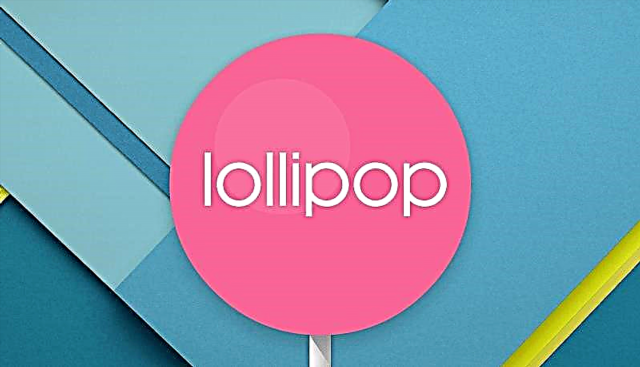
Een daarvan kan op die skakel afgelaai word:
Laai Lollipop-firmware af op Android 5 vir Lenovo S660
Die voorgestelde pakket is AOSP-firmware, wat deur een van die gebruikers van die toestel gepoort en aangepas word vir gebruik as 'n bedryfstelsel op die betrokke model. Lollipop word gekenmerk deur stabiliteit, goeie snelheid en 'n koppelvlak naby die oorspronklike Lenovo Vibe-firmware.

Die installering van AOSP (Android 5) word op presies dieselfde manier gedoen as MIUI, gebaseer op Android 4.4. U moet die stappe wat in die instruksies hierbo beskryf word, volg, maar gebruik 'n ander lêer - Lollipop_S660.zip.
- Ons dra die lêer met die stelsel oor na die geheuekaart, vergeet nie die rugsteunbehoefte nie, en doen dan die skoonmaak van die partisie.
- Installeer die pakket Lollipop_S660.zip.
- Ons begin weer in die stelsel, en dui aan die omgewing die behoefte aan wortelregte of die afwesigheid daarvan.
- Na die aflaai en basiese instellings,

ons kry op die slimfoon 'n ten volle funksionele vyfde Android, geskik vir daaglikse gebruik!




Lineage OS (Android 6)
Vir baie gebruikers van Android-toestelle het die konsep van persoonlike firmware amper sinoniem geword met die ontwikkeling van die CyanogenMod-span. Dit is waarlik funksionele en stabiele oplossings, wat na 'n groot aantal toestelle oorgedra word. As 'n stelsel gebaseer op Android 6 vir hierdie model, kan ons 'n oplossing aanbeveel Linie OS 13 van die ontwikkelingspan met dieselfde naam wat die werk van die CyanogenMod-gemeenskap voortsit, wat ongelukkig opgehou het om te bestaan.

U kan die hawe aflaai vanaf die skakel:
Aflaai Lineage OS 13 Android 6 firmware vir Lenovo S660 Smartphone
'N Beskrywing van die installasie van Lineage OS 13 nadat u bogenoemde instruksies vir die installering van ander gebruikswerk bestudeer het, is nie nodig nie. Alle aksies om 'n nuwe bedryfstelsel na die toestel te bring,

uitgevoer deur 'n gewysigde herstel, word soortgelyk aan die stappe van die installeringsinstruksies MIUI en AOSP uitgevoer.
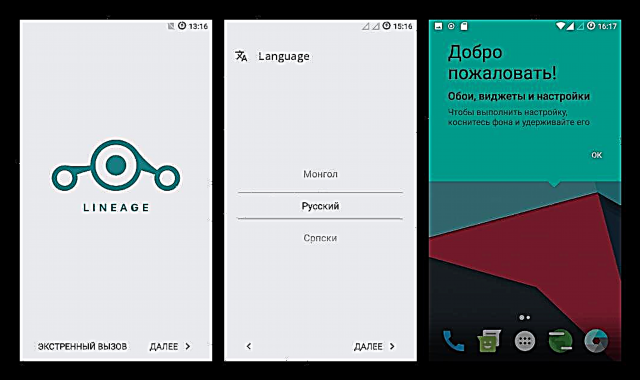
Boonop. Google-programme
Lineage OS 13 hierbo voorgestel, bevat nie Google-dienste en -toepassings nie, wat beteken dat as u die gewone funksies moet gebruik, moet Google Apps apart geïnstalleer word. Die stappe wat u moet uitvoer om bykomende komponente by die firmware van die slimfoon te voeg, word in die les beskryf wat op die skakel beskikbaar is:
Les: Hoe om Google-dienste na firmware te installeer
Aanbeveel vir gebruik in die artikel op die skakel hierbo, Gapps, word sonder probleme geïnstalleer deur die herstel van PhilzTouch.

Soos u kan sien, bied die verskeidenheid firmware vir Lenovo S660 die smartphone-eienaar baie geleenthede om die sagteware-gedeelte van die toestel te omskep. Ongeag die gewenste tipe en weergawe van die bedryfstelsel, moet u die keuse van gereedskap vir die manipulering van die geheue van die toestel noukeurig benader en die instruksies duidelik volg. Het u 'n goeie firmware!




































